Sistemas de Gerenciamento Financeiro
Para configurar um perfil de integração com sistemas de gerenciamento financeiro (como sistemas de ERP), você deve ter a seguinte função:
- Administrador Geral do Sistema
As aquisições do Alma incluem solicitação e recebimento de materiais de fornecedores, o que envolve o processamento de pedidos e faturas por esses fornecedores. Quando isso é gerenciado no sistema financeiro da instituição, as informações sobre/para as transações devem ser importadas desses sistemas para o Alma ou exportadas do Alma para esses sistemas. Desta forma, as informações financeiras sobre verbas e pedidos são mantidas sincronizadas entre os sistemas.
Para detalhes sobre a integração entre o Alma e sistemas de gerenciamento financeiro (incluindo amostras XSD e XML), consulte https://developers.exlibrisgroup.com/alma/integrations/finance.
Para configurar a exportação para, e a importação de, um sistema de gerenciamento financeiro, configure conexões FTP para o sistema e crie perfis de integração para as ações que deseja executar. O perfil de integração permite que você defina serviços que podem ser agendados ou executados manualmente.
Se os serviços estiverem agendados, eles aparecerão na aba Agendado da página Monitorar Serviços (consulte Visualizar Serviços Agendados). O serviço também aparece nas abas Em Execução/Histórico da página Monitorar Serviços quando/depois de executados. Os serviços são:
- Importar Confirmação de Pagamento - Importar de ERP Usando Perfil <perfil de integração>Importa confirmações de pagamento de um ERP para o Alma. Isso permite que o Alma mova itens pagos para a próxima etapa do fluxo.
- Exportar Faturas para Pagamento - Exportar para ERP Usando Perfil <perfil de integração>Exporta faturas do Alma para um ERP. O serviço exporta cada fatura para um arquivo separado. O proprietário da fatura é um dos campos do arquivo.
- Carga de Alocação de Verbas - Carga de Alocação de Verbas (chamado de Serviço para Atualizar Verba Tx na lista de serviços agendados)Importa saldos de verbas atualizados de um sistema de gerenciamento financeiro para o Alma. Isso altera as alocações de fundos em Alma para corresponder às do ERP.
- Exportação de Pedido (Pedido de Aquisição) - Serviço de Exportação de Pedido (Pedido de Aquisição) (não pode ser agendado)Exporta pedidos de aquisição enviados do Alma para um sistema de gerenciamento financeiro.
- Exportação de Itens de Pedido de Aquisição (POL) - Serviço de Exportação de Itens de Pedido de Aquisição (POL)Exporta itens de pedido de aquisição fechados ou cancelados do Alma para um sistema de gerenciamento financeiro. O serviço pode exportar no máximo 1.000 itens de pedido de aquisição. Se mais de 1.000 itens de pedido de aquisição forem marcados para exportação, o serviço exportará 1.000 deles, e a página de relatório do serviço incluirá um alerta sugerindo que o usuário execute novamente o serviço para exportar os itens restantes.
Se um serviço encontrar um problema de conexão (por exemplo, o sistema remoto não pode ser acessado ou há um erro de FTP), todos os registros restantes serão processados na próxima execução bem-sucedida.
Para configurar a exportação e importação de pedidos e faturas:
- Configure uma conexão S/FTP para ser usada pelo Alma e pelo sistema de gerenciamento financeiro, conforme descrito em Configurar Conexões S/FTP. (Se você estiver trabalhando em um ambiente de sandbox ou de “Pré-produção”, certifique-se de que a conexão S/FTP que você configurou esteja definida como uma conexão permitida para sua instituição, conforme descrito em Configurar Conexões S/FTP Permitidas Durante os Testes.)
- Na página Lista de Perfis de Integração (Menu de Configuração > Geral > Sistemas Externos > Perfis de Integração), selecione Adicionar Perfil de Integração. A primeira página do assistente do perfil de integração aparecerá.
- Nesta página, realize as seguintes ações:
- Insira um código e um nome para o perfil que estiver definindo.
- Na lista dropdown Tipo de integração, selecione Gerenciamento Financeiro.
- Na lista dropdown Tipo de conexão S/FTP, selecione o nome da conexão FTP definida na etapa 1.
- Indique o tipo de sistema de gere financeiro com o qual você está integrando (para fins informacionais da Ex Libris). Observe que isso é obrigatório.
- Se você selecionar Outro na lista de sistemas, o campo Descrição do Sistema aparecerá para mais detalhes do sistema.
- Opcionalmente, insira uma descrição da integração que você está configurando.
A caixa de seleção Padrão não funciona para este tipo de integração.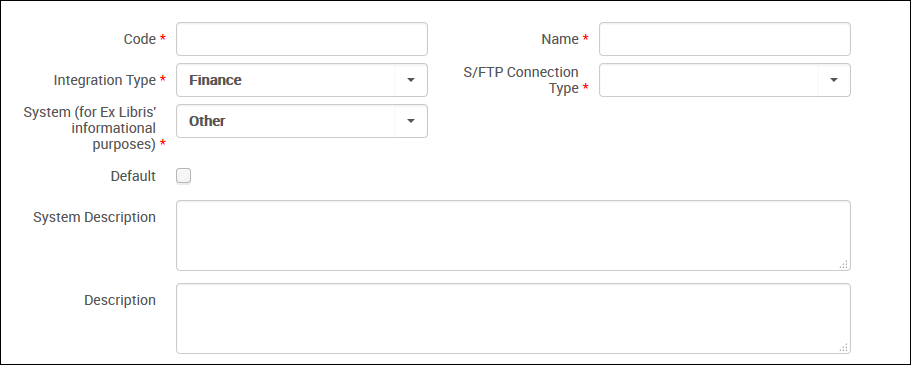 Definição do Perfil de Integração de Tipo Gerenciamento Financeiro - Página 1
Definição do Perfil de Integração de Tipo Gerenciamento Financeiro - Página 1 - Selecione Próximo. A segunda página do assistente aparecerá.
- Realize as seguintes ações nas seções Importar Confirmação de Pagamento, Exportar Faturas para Pagamento, Carga de Alocação de Verbas, Importar Aprovações de Pedido de Aquisição, Exportar Pedidos (Pedidos de Aquisição) e Exportar Itens de Pedido de Aquisição (POL) desta página.
- Selecione Ativo ou Inativo. Selecione Ativo para habilitar a execução do serviço de importação/exportação. Inativo está selecionado por padrão.
- Nos campos Caminho do arquivo de entrada/Caminho do arquivo de saída, insira um subdiretório do caminho especificado ao criar a conexão S/FTP. Por exemplo, se você especificar Alma no campo Subdiretório durante a configuração da conexão S/FTP e inserir pagamentos no campo Caminho do arquivo de saída, as faturas serão exportadas para o diretório Alma/pagamentos. Quando a ação estiver Ativa, o caminho do arquivo é obrigatório.O valor do campo Caminho do arquivo de entrada não pode ser igual a nenhum outro valor de Caminho do arquivo de entrada ou saída.
- Configure os seguintes campos específicos do serviço:
- Para um serviço de Carga de Alocação de Verbas, no campo Extensões do Arquivo, selecione o tipo de arquivo que está sendo importado para a alocação de verbas, .CSV (.csv) ou Excel (.xls).
- Para um serviço de tipo Exportar Faturas para Pagamento, selecione Separado por Proprietário para separar os arquivos por biblioteca proprietária da fatura. Quando separados por proprietário, os arquivos exportados são nomeados da seguinte maneira: <Nome da Biblioteca>_<Tipo de Propriedade>…xml, onde <Tipo de Propriedade> é LBR para biblioteca ou INT para instituição. Por exemplo, BC01_LBR.
- Para um serviço de tipo Exportar Pedidos (Pedidos de Aquisição), selecione Integrar por Número de ERP se o pedido de aquisição necessitar da aprovação do ERP antes de passar para a próxima etapa do processo. Quando marcado, o pedido é exportado para o ERP caso não possua um número de ERP. Pedidos de aquisição são posteriormente reimportados para o Alma com o serviço Importar Aprovações de Pedido de Aquisição. Quando desmarcado, um pedido de aquisição é enviado diretamente para o fornecedor ao mesmo tempo em que é enviado para o ERP.
- Na lista dropdown Agendar, selecione uma das opções predefinidas para agendamento. Se você selecionar Não agendado, o serviço de importação/exportação só será executado manualmente (selecionando Executar). Veja mais detalhes em Para executar um serviço de gerenciamento financeiro manualmente. Observe que o serviço Exportar Pedidos (Pedidos de Aquisição) não é agendado, é simplesmente ativado sempre que um pedido está pronto para ser enviado ao ERP/fornecedor.
- Selecione Salvar. O perfil configurado será exibido na Lista de Perfis de Integração. Se você agendou um serviço, ele aparecerá na página Monitorar Serviços.
Para executar o serviço de exportação, você deve primeiro ativar a carta InvoicePaymentLetter, com o canal SUBMISSION; veja Habilitar/Desabilitar Cartas.
- Na página Lista de Perfis de Integração, localize o perfil e selecione Editar na lista de ações da linha. A aba de Informações Gerais será aberta.
- Selecione a aba Ações. Os detalhes definidos aparecerão.
- Para executar um serviço de importação, exportação, alocação de verbas ou exportação de item de pedido de aquisição imediatamente, selecione Executar na seção relevante. O serviço será executado e o arquivo será enviado para/retirado da localização de FTP configurada. Se as notificações por e-mail estiverem habilitadas no Alma, você receberá uma notificação.Em Exportar Faturas para Pagamento, deixe o campo Usar formato XSD atualizado como está, a menos que seja necessária a versão 1 do XSD. Para mais informações sobre versões de XSD, veja https://developers.exlibrisgroup.com...ations/finance.Para executar manualmente uma exportação de pedidos de aquisição, selecione Executar novamente pedidos com falha na seção Exportação de Pedidos (Pedidos de Aquisição). Todos os pedidos que falharam anteriormente são enviados para exportação e uma mensagem de confirmação aparece na parte superior da página.
Para visualizar o status do serviço, o número de arquivos processados e assim por diante, consulte Visualizar Serviços em Execução e Visualizar Serviços Concluídos.
O status Concluído com Sucesso de um serviço de gerenciamento financeiro não quer dizer que as faturas foram importadas ou exportadas com sucesso. Significa apenas que o serviço foi concluído sem erros.

